Hay enlaces rotos en Internet. Desafortunadamente, es muy común que los enlaces específicos se "rompan" a medida que su biblioteca de contenido aumenta y las publicaciones se vuelven obsoletas. Cuando los usuarios hacen clic en un enlace roto, se les dirige a una página que ya no existe. Esas son noticias terribles tanto para la experiencia del usuario (UX) como para la optimización de motores de búsqueda (SEO).

Encontrar y resolver conexiones rotas es más sencillo de lo que piensa. Las conexiones lentas, por otro lado, deben verificarse activamente. En este artículo, analizaremos por qué surgen enlaces rotos y los problemas que pueden causar. Luego, demostraremos cómo localizar y reparar enlaces rotos en WordPress.
¡Empecemos!
Razón y solución para enlaces rotos
Un enlace roto te lleva a una página que no existe. Si observa un enlace muerto, es muy probable que uno de los siguientes sea el responsable.
Create Amazing Websites
Con el mejor generador de páginas gratuito Elementor
Empezar ahora- Una URL incorrecta o mal escrita
- URL / slug modificada de una página
- URL de página no existente
- Cambio de dominio
- Falta de disponibilidad del sitio web vinculado
No se asuste si ve un enlace que apunta a una página en particular que es inalcanzable. Simplemente puede esperar si está seguro de que se restaurará el sitio web.
Existe un gran problema con los enlaces muertos cuando se trabaja con páginas que ya no existen o se han movido. Depende de usted en esas situaciones. Cambiar la URL de la página a la que está vinculado es el primer paso. Después de eso, una opción es vincularse a una fuente diferente y más confiable.
¿Por qué debería reparar los enlaces rotos?
Puede ser realmente irritante ejecutar enlaces inactivos. Generalmente, los usuarios hacen clic en un enlace para obtener más información sobre un tema, producto o servicio específico. Si el enlace no funciona, es posible que decidan buscar información en otro lugar, lo que lleva a una tasa de rebote más alta.
Los enlaces rotos también pueden indicar que su sitio web ya no se puede utilizar. Cuando los lectores encuentran un artículo de blog con enlaces rotos, es probable que su pensamiento inicial sea: "No han actualizado este sitio en un tiempo". Los usuarios pueden pasar menos tiempo en su sitio como resultado de esto.
Es necesario tener en cuenta que los enlaces rotos en su sitio no afectan el SEO general. Los motores de búsqueda no escanearán las páginas con el enlace roto para que no obtengan un aumento de clasificación de su dominio. Por otro lado, si un sitio web confiable enlaza con una de sus páginas pero el enlace ya no está activo, no se está beneficiando de ese sitio web externo.
Le recomendamos que busque y repare los enlaces rotos de forma continua. Mejorará la experiencia del usuario de su sitio, le permitirá actualizar las fuentes a las que enlaza y le permitirá construir asociaciones más sólidas con otros sitios web relevantes. Como pauta general, es una buena opción hacer esto al menos una o dos veces al año.
Cuando busca enlaces rotos, es un buen momento para revisar los enlaces internos y externos de su contenido. Es preferible actualizar las entradas dañadas que observe para los enlaces internos. Realmente desea enviar a las personas a las fuentes más recientes y aceptables cuando se trata de conexiones externas.
¿Cómo encontrar enlaces rotos en WordPress?
¿Existe alguna forma de comprobar si hay enlaces rotos en su propio sitio? Hay numerosas herramientas disponibles para ayudarlo a localizar enlaces rotos en WordPress (o en cualquier sitio web que ejecute). Esta sección le presentará tres métodos y explicará su uso.
Consola de búsqueda de Google
Conectar Google Search Console a su sitio web le permite ver información sobre Core Web Vitals, métricas de evaluación de usabilidad e incluso enlaces rotos, así como otros problemas. Inicie sesión en su perfil de Search Console y navegue hasta la pestaña Cobertura para obtener los informes de enlaces rotos.
Junto a la opción de la Consola de búsqueda hay un contador de errores que muestra cualquier dificultad de SEO con su sitio web. Estos problemas pueden incluir enlaces rotos, redireccionamiento incorrecto, páginas que Google no puede escanear y errores 404.
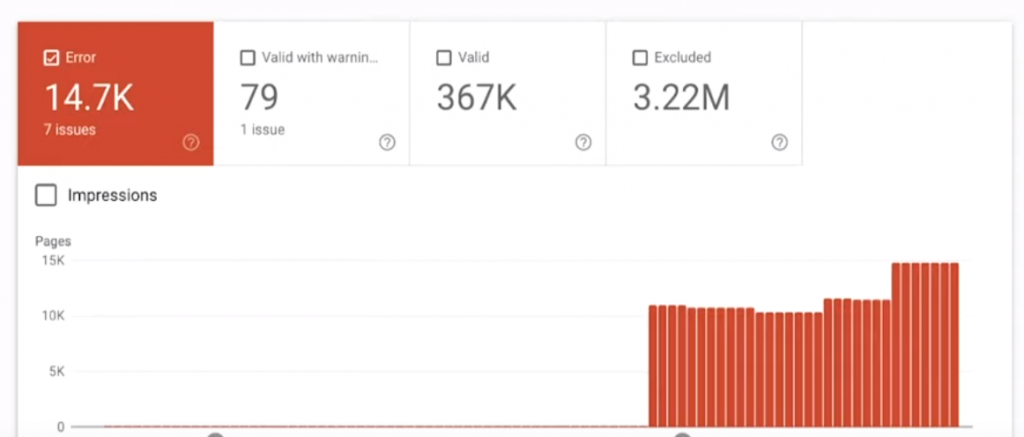
En la sección de detalles, puede ver la entrada de cada error. Además, puede ordenar los resultados en Search Console por tipo de error, lo que facilita la búsqueda de enlaces rotos.
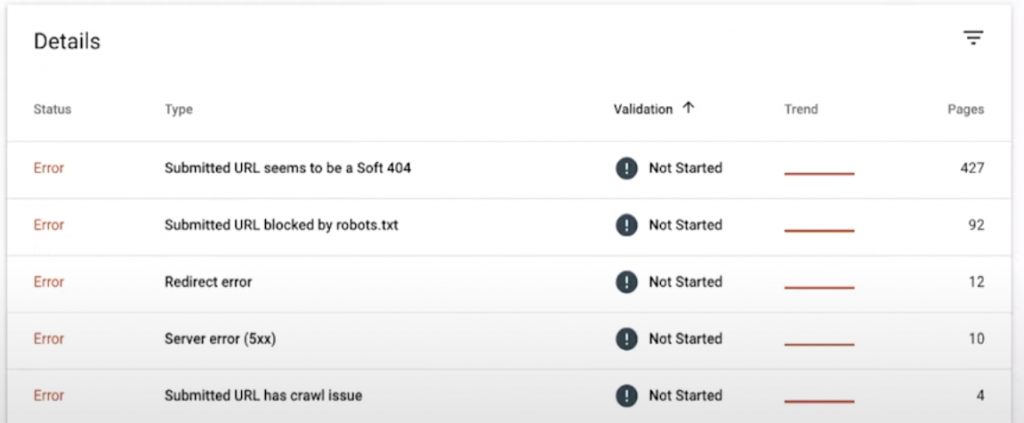
La desventaja de utilizar Search Console para identificar enlaces inactivos es que debe hacer clic en problemas individuales dentro de la página de Detalles para ubicar las URL infractoras. Esto puede llevar mucho tiempo si se trata de una gran cantidad de enlaces rotos. Además, debe identificar la ubicación de cada URL rota y editar la página correspondiente usando el Editor de WordPress.
Complemento de WordPress para verificar enlaces rotos
Si usa WordPress, puede aprovechar el poder de los complementos para resolver enlaces rotos en su sitio. Hay varias herramientas disponibles para determinar si un enlace está inactivo, pero el complemento Broken Link Checker es el más común.
Este complemento está atento a los enlaces internos y externos dañados en su sitio. Cuando detecta un error, te lo notifica a través de tu panel de control o por correo electrónico. Junto con los enlaces rotos, este complemento puede detectar imágenes faltantes y redireccionamientos rotos.
Tan pronto como se instale el complemento, puede navegar a Configuración 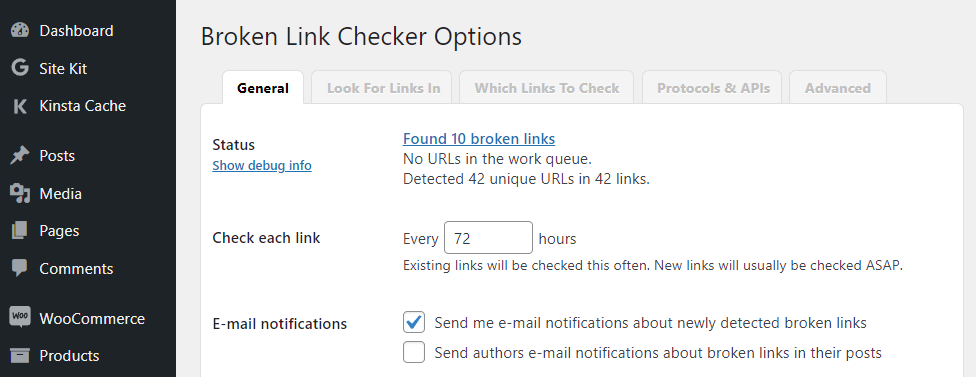
De forma predeterminada, el complemento generará notificaciones por correo electrónico. Sin embargo, puede desactivar esa opción si prefiere consultar las notificaciones en el panel de control. También puede determinar la frecuencia con la que el complemento puede comprobar si hay enlaces rotos.
Haga clic en el vínculo junto a la opción Estado para ver qué vínculos están rotos. A continuación, verá una página que enumera cada URL corrupta y su ubicación. Desde esta pantalla, puede acceder al editor de cada página:
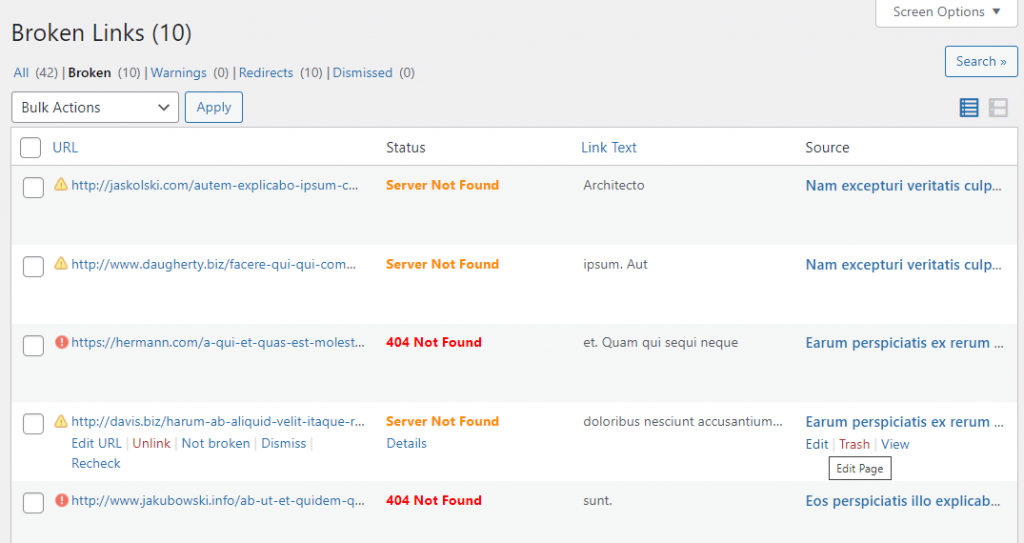
Cuando el mouse se desplaza sobre una URL, el complemento muestra una opción Editar URL, lo que le permite modificar el enlace sin salir del sitio web. Sin embargo, si planea reemplazar un enlace por completo, le proponemos usar el Editor de bloques para asegurarse de que la nueva URL funcione dentro del contexto de la página.
Comprobador de enlaces rotos de Ahref
Si no desea utilizar Search Console o un complemento para descubrir enlaces rotos en su sitio web, existen otras opciones. El Comprobador de enlaces rotos de Ahrefs es otra de nuestras soluciones de terceros. Para descubrir enlaces rotos, simplemente ingrese la URL de su sitio web en la herramienta, que se adaptará a su sitio.
Puede consultar cualquier sitio web con esta herramienta sin necesidad de una cuenta Ahref. Sin embargo, es posible que el servicio tarde algún tiempo en rastrear una URL antes de devolver una lista de resultados.
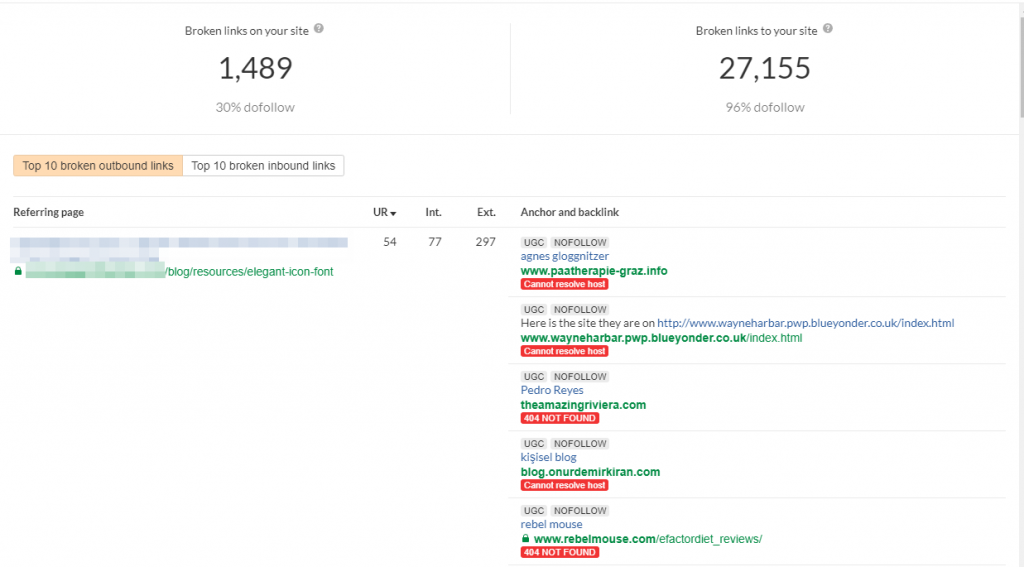
La página de referencia se muestra en el lado izquierdo de la pantalla, que contiene todos los enlaces que no funcionan. Aquí encontrará una lista de todos los enlaces rotos de esa página.
Por esta razón, deberá anotar manualmente todas las páginas y enlaces rotos para poder corregirlos en WordPress. Si no desea agregar otro complemento a su sitio web y su sitio web no es lo suficientemente grande, esta es una opción maravillosa.
Cerrando
Es como intentar encontrar una aguja en un pajar cuando se trata de encontrar enlaces rotos en WordPress. Cuantas más páginas tenga, más difícil será volver a verificar todos los enlaces de cada una. No hay razón para tomarse la molestia de verificar manualmente los enlaces muertos cuando tantos programas pueden hacerlo por usted. Con suerte, seguir estos métodos mencionados anteriormente y resolver el problema de enlaces rotos de su sitio web con facilidad.





